WPS2019怎么制作双斜线表头?
时间:2021-06-11 来源:互联网
软件名称:wps office 2019正式版 v11.1.0.10000 中文最新安装版软件大小:152MB更新时间:2020-09-17立即下载
我们在使用word编辑双斜线表头的时候非常的麻烦,其实这时我们可以使用WPS2019来编辑,操作相对简单许多,下面来看一下操作的方法吧
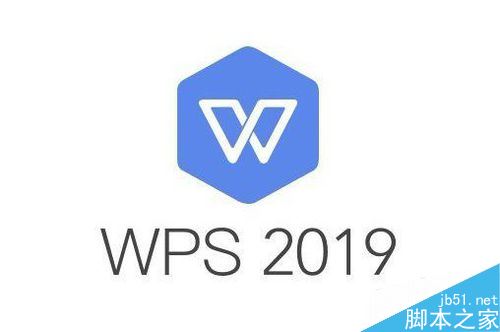
WPS2019怎么制作双斜线表头?
首先我们在电脑上打开WPS2019,然后找到要编辑表头的单元格
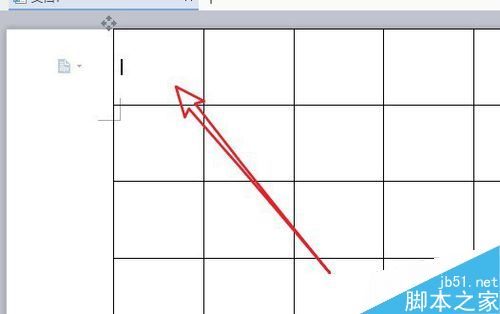
接着我们点击菜单栏的表格样式菜单项
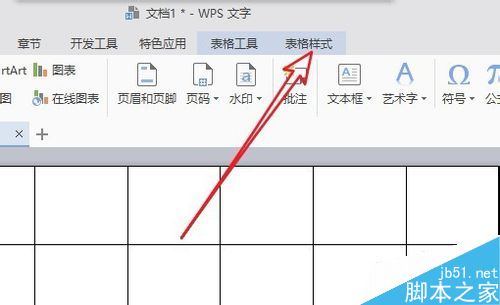
在打开的表格样式工具栏,我们点击绘制斜线表头的按钮
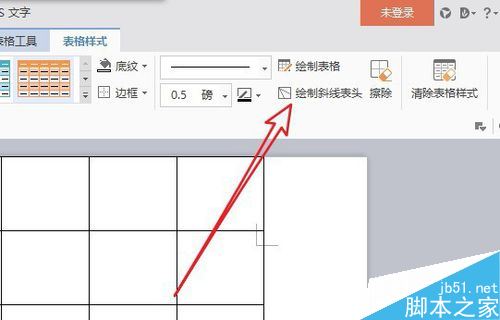
这时就会弹出一个斜线单元格类型窗口
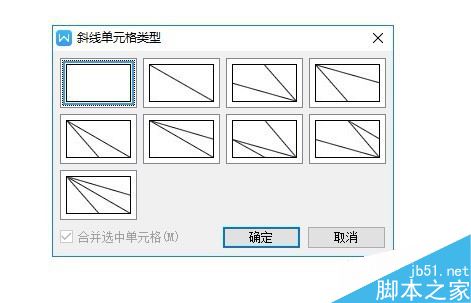
在窗口当中我们选择满足我们需要的双斜线表头的图标,然后点击确定按钮
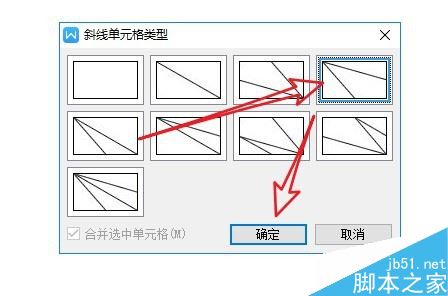
返回到WPS2019编辑区域可以看到单元格已设置好双斜线表头了
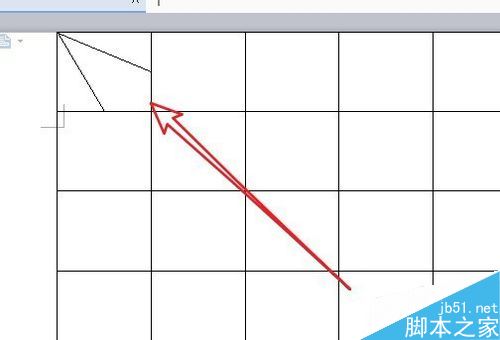
我们可以直接双击斜线表头,然后编辑相应的文字即可
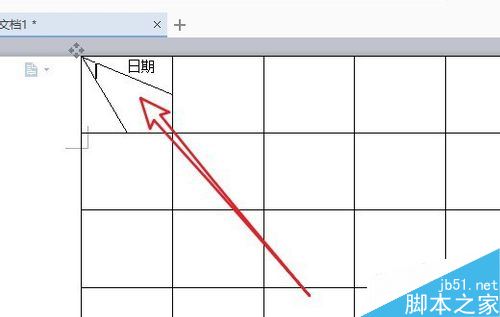
推荐阅读:
wps2019怎么删除云文档?wps2019备份云文档的删除方法
wps2019如何将文档、表格区分开?wps2019区分文档、表格教程
wps2019表格中怎么开启护眼模式?wps2019开启护眼模式教程
以上就是本篇文章的全部内容了,希望对各位有所帮助。如果大家还有其他方面的问题,可以留言交流,请持续关注PHP爱好者!
相关阅读更多 +
-
 腾讯视频网页版登录入口-腾讯视频网页版"一起看"功能怎么用 2025-12-27
腾讯视频网页版登录入口-腾讯视频网页版"一起看"功能怎么用 2025-12-27 -
 浏览器网页版入口在哪里-热门浏览器网页版官方登录地址 2025-12-27
浏览器网页版入口在哪里-热门浏览器网页版官方登录地址 2025-12-27 -
 你最好是梗王!谐音爆笑来袭,全网最洗脑的梗都在这,速来get新快乐! 2025-12-27
你最好是梗王!谐音爆笑来袭,全网最洗脑的梗都在这,速来get新快乐! 2025-12-27 -
 职业小知识最新答案12.23 2025-12-27
职业小知识最新答案12.23 2025-12-27 -
 暗黑破坏神2硬盘版中文下载安装教程-暗黑破坏神2单机版中文最新版本下载 2025-12-27
暗黑破坏神2硬盘版中文下载安装教程-暗黑破坏神2单机版中文最新版本下载 2025-12-27 -
 米线是什么梗-底线米线梗全解析 2025-12-27
米线是什么梗-底线米线梗全解析 2025-12-27
最近更新





